1. Корреляция событий на основе триггеров
Обзор
Корреляция событий на основе триггеров позволяет сопоставлять отдельные проблемы, о которых сообщает один триггер.
В то время как в большинстве случаев события ОК могут закрывать все события о проблеме, созданные одним триггером, бывают случаи, когда необходим более обстоятельный подход. Например, при мониторинге файлов журналов вы можете захотеть обнаруживать некоторые проблемы в файле журнала и закрывать их по отдельности, а не все разом.
Это тот случай, когда у триггеров параметр Режим генерации событий ПРОБЛЕМА выставлен в значение Множественный. Такие триггеры обычно используются для мониторинга журналов, обработки трапов и т.п.
В Zabbix имеется возможность сопоставить события о проблемах, основываясь на тегах событий. Теги используются для извлечения значений и создания метки по событиям о проблемах. Используя преимущества такого подхода, проблемы могут быть закрыты отдельно на основании совпадения тега.
Другими словами, один триггер может создавать отдельные события, которые идентифицируются при помощи тега событий. Следовательно, события о проблемах могут быть идентифицированы каждый по отдельности и закрыты индивидуально на основании метки тега события.
Как это работает
В мониторинге журналов вы можете встретиться со строками, похожими на эти:
Строка1: Приложение 1 остановлено
Строка2: Приложение 2 остановлено
Строка3: Приложение 1 перезапущено
Строка4: Приложение 2 перезапущеноИдея корреляции событий состоит в том, чтобы была возможность сопоставить событие о проблеме из Строки1 с решением из Строки3 и событие о проблеме из Строки2 с решением из Строки4 и закрыть эти проблемы по отдельности:
Строка1: Приложение 1 остановлено
Строка3: Приложение 1 перезапущено #проблема из Строки 1 закрыта
Строка2: Приложение 2 остановлено
Строка4: Приложение 2 перезапущено #проблема из Строки 2 закрытаЧтобы такое сделать, вам необходимо пометить эти связанные события как, например, «Приложение 1» и «Приложение 2». Это можно сделать, применив регулярное выражение к строке из файла журнала, чтобы извлечь значение тега. Затем при создании события они будут помечены как «Приложение 1» и «Приложение 2» соответственно, и проблема может быть сопоставлена с решением.
Настройка
Элемент данных
Для начала вы можете настроить элемент данных, который мониторит файл журнала, например:
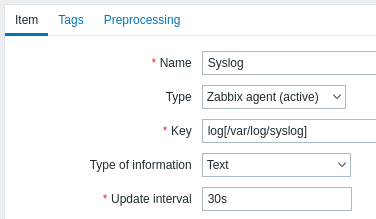
Когда элемент данных будет настроен, подождите минуту, пока изменения конфигурации вступят в силу, и затем перейдите в Последние данные, чтобы убедиться, что элемент данных начал собирать данные.
Триггер
Когда элемент данных заработал, вам необходимо настроить триггер. Важно решить, на какие записи в файле журнала необходимо обратить внимание. Например, следующее выражение триггера будет искать строки, которые содержат 'Stopping', для предупреждения о возможных проблемах:
Чтобы убедиться, что каждая строка, которая содержит подстроку «Stopping», считается проблемой, также в настройках триггера выставьте Режим генерации событий ПРОБЛЕМА в значение «Множественный».
Затем определим выражение восстановления. Следующие выражение решит все проблемы, если в журнале будет найдена строка, содержащая подстроку «Starting»:
Поскольку мы этого не хотим, важно каким-то образом убедиться, что закрываются только нужные проблемы, а не просто все проблемы. Вот где могут помочь теги.
Проблемы и решения можно сопоставить, указав в настройках триггера тег. Необходимо выполнить следующие настройки:
- Режим генерации событий ПРОБЛЕМА: Множественный
- ОК событие закрывает: Все проблемы если значения тегов совпадают
- Введите имя тега для сопоставления событий
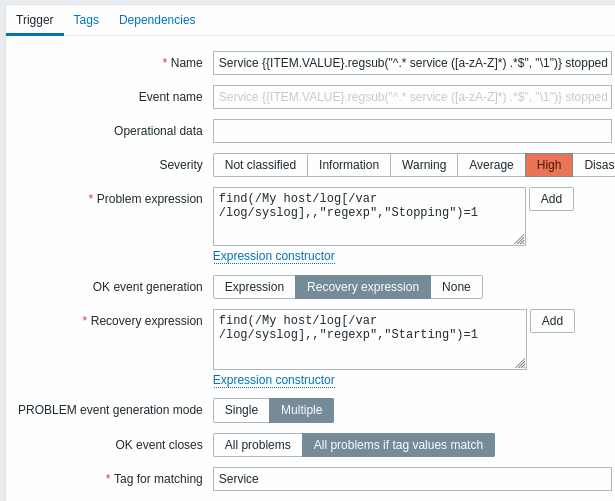
- настройка тегов для извлечения значений тегов из строк журнала
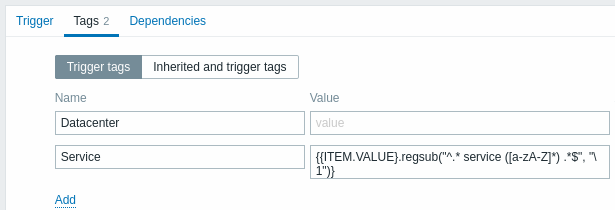
Если настройка выполнена успешно, вы сможете увидеть события о проблемах с тегами по приложению и сопоставление с их решением в Мониторинг → Проблемы.

Посколько возможна некорректная настройка, когда аналогичные теги событий могут быть созданы по не связанным проблемам, пожалуйста, ознакомьтесь со случаями, которые описаны ниже!
- При наличии двух приложений, которые пишут сообщения об ошибках и восстановлениях в один и тот же файл журнала, пользователь может решить использовать два тега Application в одном и том же триггере с разными значениями тегов с использованием отдельных регулярных выражений в значениях тегов, чтобы извлечь имена (скажем, приложение A и приложение B) из макроса {ITEM.VALUE} (например, когда форматы сообщений отличаются). Однако, такой подход может не сработать как планируется, если не будет соответствия регулярным выражениям. Не соответствующие регулярные выражения дадут пустые значения тегов, а одного пустого значения тега в событиях как проблемы, так и OK, будет достаточно, чтобы сработала корреляция. Таким образом, сообщение о восстановлении с приложения A может случайно закрыть сообщение об ошибке от приложения B.
- Фактические теги и значения тегов становятся видны только при срабатывании триггера. Если используемое регулярное выражение ошибочно, оно автоматически заменится на строку *НЕИЗВЕСТНО*. Если изначальное событие о проблеме с *НЕИЗВЕСТНО* пропущено, могут появиться последующие события OK с таким же значением тега *НЕИЗВЕСТНО*, которые могут закрыть события о проблеме, которые они не должны были бы закрывать.
- Если пользователь для значения тега использует макрос {ITEM.VALUE} без функций макросов, то будет применяться ограничение по длине строки в 255 символов. Когда в журнале имеются длинные сообщения и первые 255 символов не конкретизируют проблему, это может привести к одинаковым тегам событий по не связанным проблемам.

